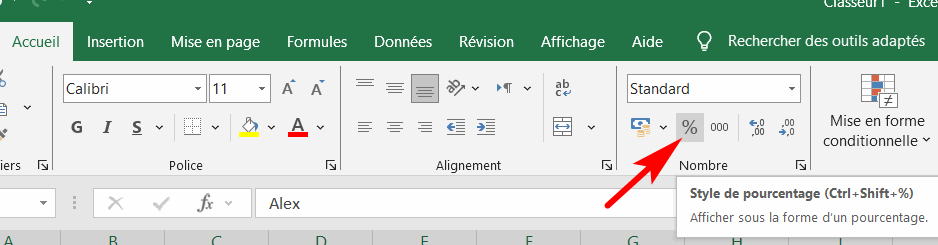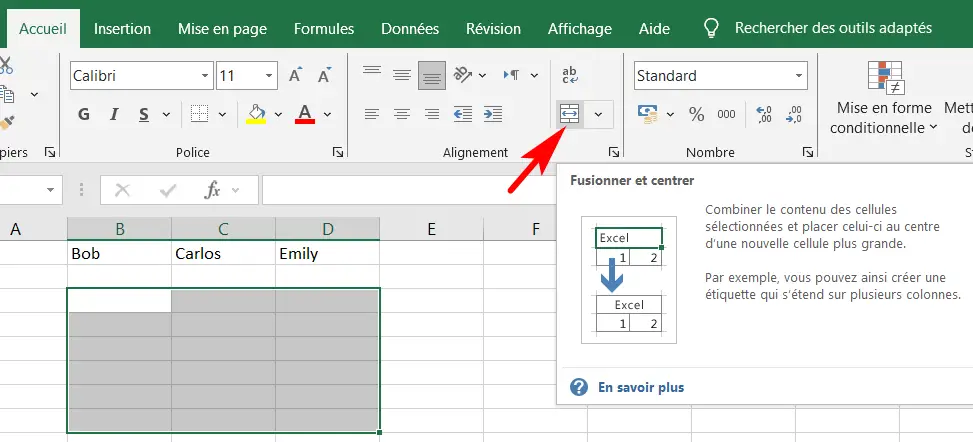QCM Excel – Partie 19
Vous souhaitez améliorer vos compétences sur Microsoft Excel ? Un QCM sur Excel est l’outil idéal pour tester vos connaissances et perfectionner votre maîtrise de ce logiciel incontournable. Que vous soyez débutant ou utilisateur avancé, ce quiz vous permet d’explorer des fonctionnalités essentielles d’Excel, telles que les formules, les tableaux croisés dynamiques, la gestion des données, et bien d’autres. Dans cet article, nous vous proposons un QCM interactif sur Excel pour vous aider à mieux comprendre ses outils puissants et à maximiser votre productivité. Préparez-vous à relever le défi et à approfondir votre expertise d’Excel grâce à des questions adaptées à tous les niveaux !
1. Quelle fonction permet de calculer la valeur la plus basse dans une plage de données, tout en ignorant les valeurs d’erreur ?
A MIN
B MIN.SI
C MIN.SI.ENS
D MIN.A
2. Quelle fonction Excel permet de calculer la somme des valeurs d’une plage en fonction de plusieurs critères ?
A SOMME.SI
B SOMME.SI.ENS
C SOMME
D SOMME.VAL
3. Quelle fonction permet de renvoyer la valeur d’une cellule d’une ligne et d’une colonne spécifiées dans une table ?
A RECHERCHE
B INDEX
C RECHERCHEV
D RECHERCHEH
4. Comment afficher les résultats des calculs sous forme de pourcentage dans Excel ?
A Appliquer la fonction PERCENTAGE
B Utiliser l’option de mise en forme « Pourcentage » dans l’onglet « Accueil »
C Multiplier les résultats par 100 et ajouter un signe « % »
D Cliquer sur l’onglet « Formules » et choisir « Pourcentage »
5. Quelle fonction permet d’extraire une partie d’un texte à partir d’une position donnée ?
A GAUCHE
B DROITE
C STXT
D EXTRACT
6. Quelle fonction permet d’arrondir un nombre au chiffre supérieur le plus proche d’un multiple donné ?
A ARRONDI
B ARRONDI.SUP
C ARRONDI.INF
D ARRONDI.AU.MULTIPLE
7. Que fait la fonction EQUIV dans Excel ?
A Rechercher une valeur dans une plage et renvoyer la position de cette valeur
B Rechercher une valeur et la renvoyer
C Comparer deux plages de données
D Trouver une correspondance exacte entre deux valeurs
8. Comment fusionner des cellules dans Excel ?
A Sélectionner les cellules, puis cliquer sur l’option « Fusionner » dans l’onglet « Insertion »
B Clic droit > « Fusionner les cellules »
C Sélectionner les cellules, puis cliquer sur « Fusionner et centrer » dans l’onglet « Accueil »
D Appuyer sur Ctrl + M
9. Quelle fonction permet de calculer le nombre de jours entre deux dates ?
A JOUR
B DATEDIF
C NB.JOURS
D JOUR.OUVRE
10. Quelle fonction permet d’arrondir un nombre à un multiple spécifié ?
A ARRONDI.MULTIPLE
B ARRONDI
C ARRONDI.SUP
D MULTIPLE.ARRONDI